1、双击dreamweaver CS5图标

2、在菜单中单击“文件”选择“新建”
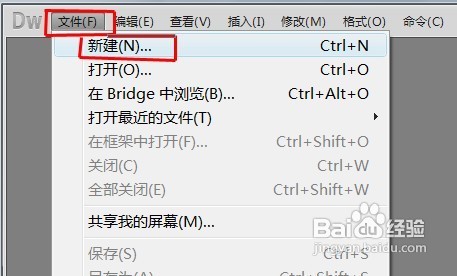
3、在新建文档窗口,选择“空白页”—“HTML”,文档类型选择“XHTML1.0 transitional”,单击“创建”按钮。

4、在页面里输入文字“联系方式:”,并把鼠标移到文字的后面。

5、在菜单栏中单击“插入”,选择“电子邮件链接”。
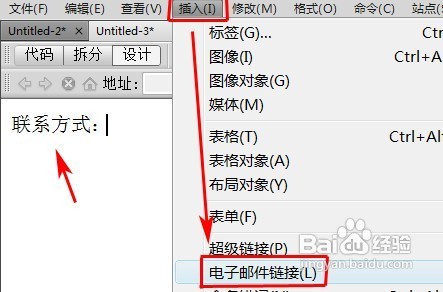
6、在弹出的“电子邮件链接”窗口里,在“ 文本” 框中,键入或编辑电子邮件的正文,在“电子邮件” 框中,键入电子邮件地址,单击“确定”按钮。

7、电子邮件的链接完成了,在页面中单击“在浏览器中预览/调试”按钮。

8、在浏览器中单击“邮箱”链接,在面页出现了一个“新邮件”窗口,这样当别人点这个邮件链接时,就直接可以往这个设好的邮箱里发邮件了。

